「WordPressテーマ調べるツール」でテーマ名を教えてもらう方法

この記事では、他の人のサイトが使っているWordPressテーマ名を教えてくれるウェブサービス「WordPressテーマ調べるツール」について書きます。
サイトを作成できるコンテンツ管理システム「WordPress(ワードプレス)」で作られたサイトのWordPressテーマ名を調べられるサイトです。サイトにアクセスして、調べたいサイトのURLを入力すると、瞬時にテーマ名を表示してくれます。
例えば、当サイトの場合は、「Luxeritas(ルクセリタス)」といったように教えてくれます。無料テーマ/有料テーマ両方に対応しています。その人のWordPressのテーマを調べるのに特化したサービスです。
「この人のサイト、デザインが綺麗でおしゃれだなぁ…どんなテーマ使っているんだろう?参考にしたいなぁ」という場合に便利です。開発者ツールなどで調べる手間が省けます。
本記事は、PCブラウザからアクセスすることを前提にしています。ウェブサイト上のサービスなので、スマホやタブレットなどからもアクセスできるとは思いますが、少なくとも本記事はPCユーザー向けです。
リリース元:ブログHPツール
アクセス方法
以下のリンクからアクセスできます。
使い方
サイトにアクセスしたら、上部に「探したいサイトのURL」と書かれたテキストボックスがあります。ここにWordPressのテーマ名を調べたいサイトのトップページURLを入力します。
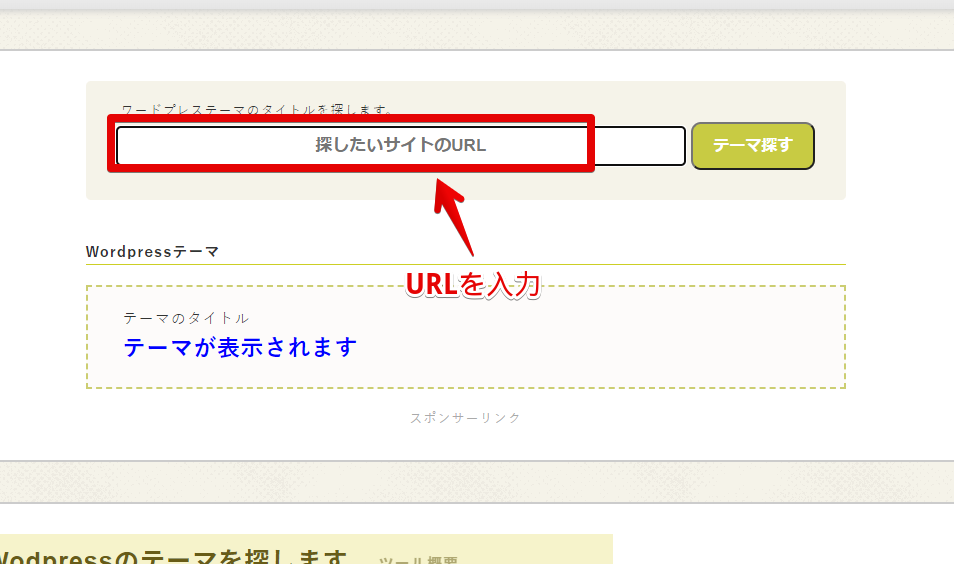
ホームページを入力するのが一般的ですが、記事URLでも可能です。当サイトだと、「https://www.naporitansushi.com」になります。
https://www.naporitansushi.com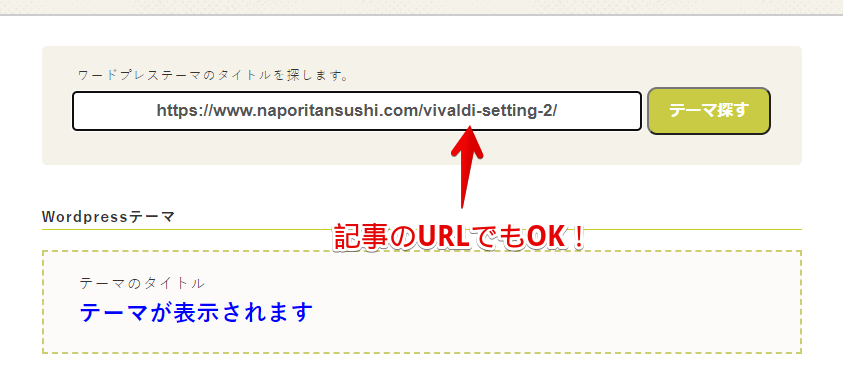
入力できたら、![]() ボタンをクリックします。「テーマが表示されます」の部分に、使われているテーマ名が表示されます。
ボタンをクリックします。「テーマが表示されます」の部分に、使われているテーマ名が表示されます。
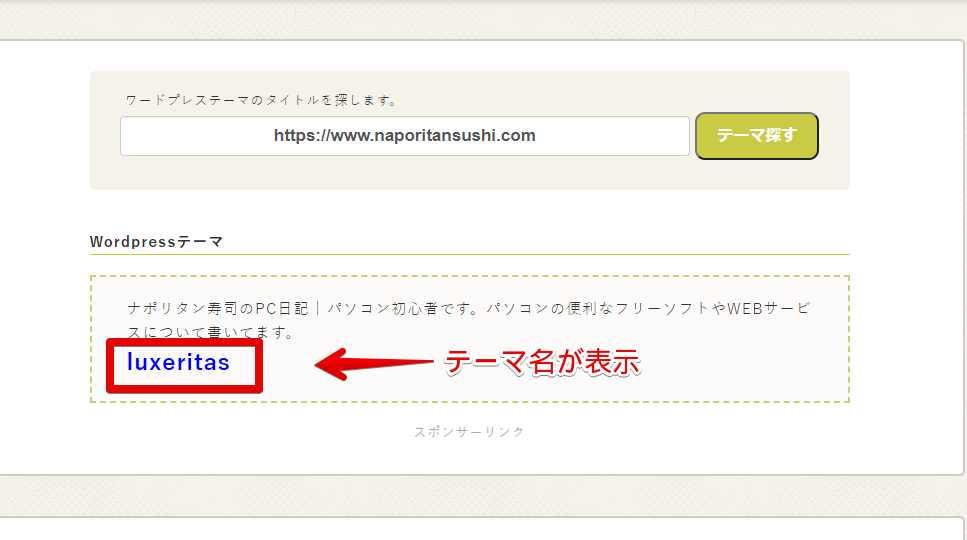
文字列を範囲選択して、Google検索(例:Luxeritas)などで調べることで、より詳しく掘り下げられます。恐らく、テーマの公式サイトなどがヒットすると思います。
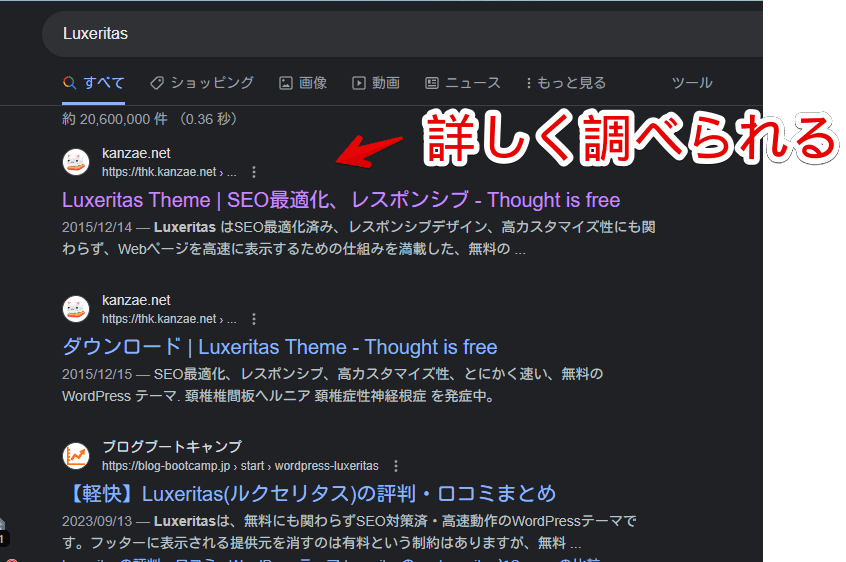
いくつか他サイト様を調べてみた
試しに、いくつかのサイト様で調べてみました。「けいたろー通信」様の場合は、「Cocoon(master)」というテーマだそうです。
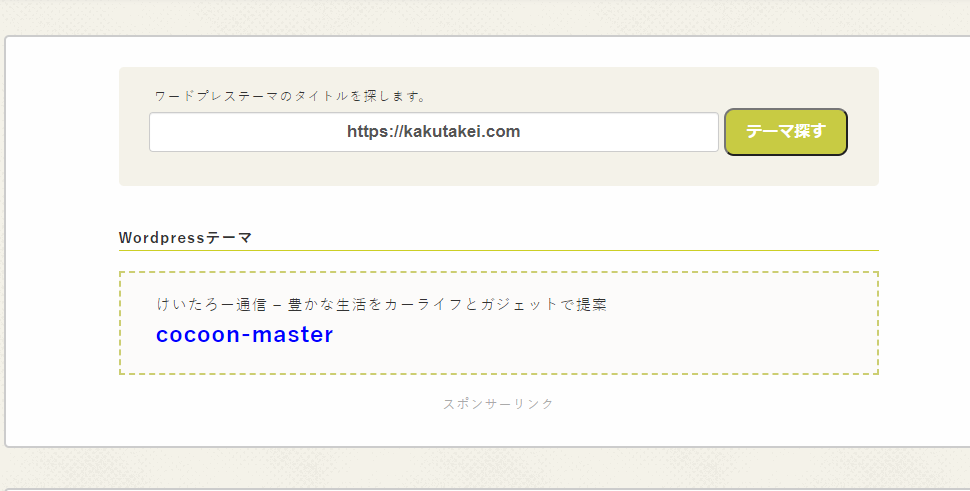
「パッと見、全然違うデザインなのに、こことここのサイトは、一緒のテーマだった!」といった新しい発見もできて、面白いです。
「Tanweb.net」様の場合は、有料テーマ「SANGO(サンゴ)」でした。
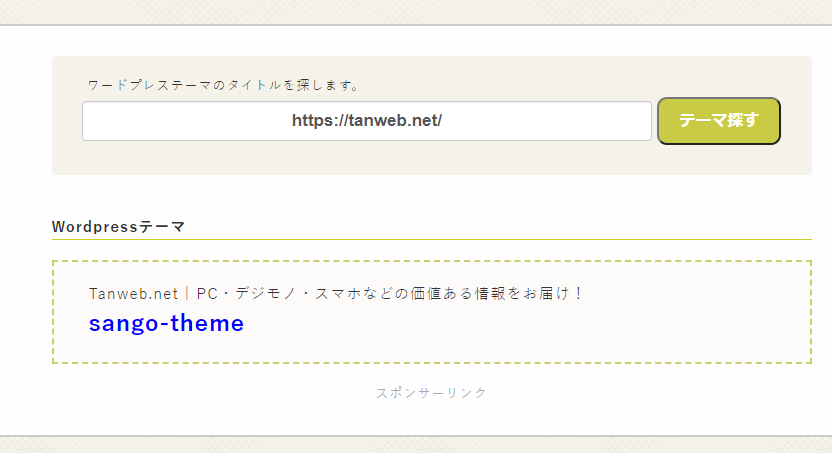
WordPressを使わずに、0から構築しているサイトや、何かしらのエラーでテーマ名を取得できなかった場合は、「見つかりませんでした」と表示されます。
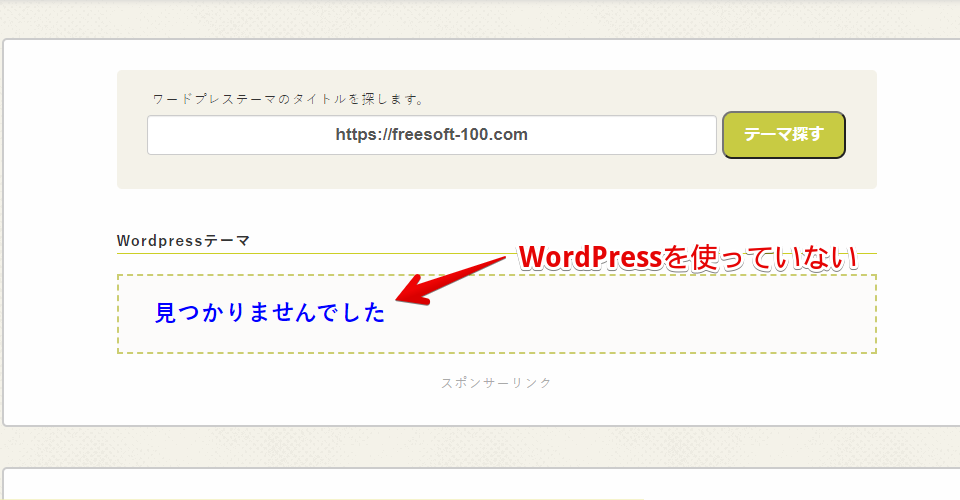
「フリーソフト100」様は、WordPressを利用せずに自分で作成されているということです。すごいです。
Chrome拡張機能を使ってテーマ名を調べたい場合
Chrome拡張機能「WordPress Theme Detector and Plugins Detector」を利用することで、そのサイトで使われているWordPressテーマ名と、一部プラグインを調べられます。詳しくは、下記記事を参考にしてみてください。
ウェブサイトに使われている技術を調べる方法
Chrome拡張機能「WhatRuns」を利用することで、WordPressテーマ名だけでなく、アナリティクス、掲載されている広告サービス、ウィジェット、キャッシュなど、全体の技術情報を調べられます。詳しくは、下記記事を参考にしてみてください。
ウェブサイトのフォント名を調べる方法
Chrome拡張機能「WhatFont(ワットフォント)」を利用することで、サイト上のフォント名を調べられます。フォントだけでなく、そのフォントに適用されているCSS(プロパティ)もざっくりチェックできます。詳しくは、下記記事を参考にしてみてください。
感想
以上、入力したサイトのWordPressテーマ名を調べられる無料ウェブサービス「WordPressテーマ調べるツール」についてでした。
WordPressのテーマは、ページのソースコード(開発者ツール)を見ることでも確認できます。しかし、僕みたいな初心者だと結構大変です。こういったサービスがあることに感謝です。
頻繁に利用する方は、ブックマーク(お気に入り)に登録するといいかなと思います。
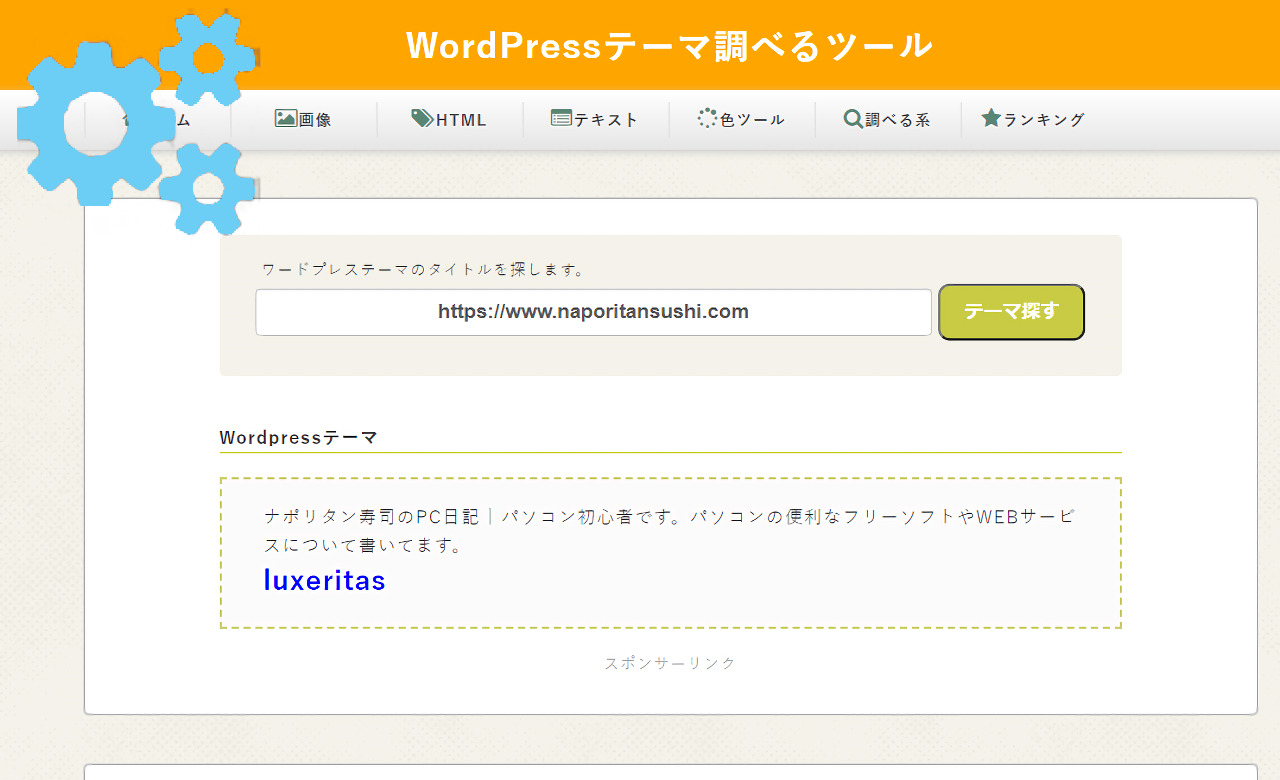
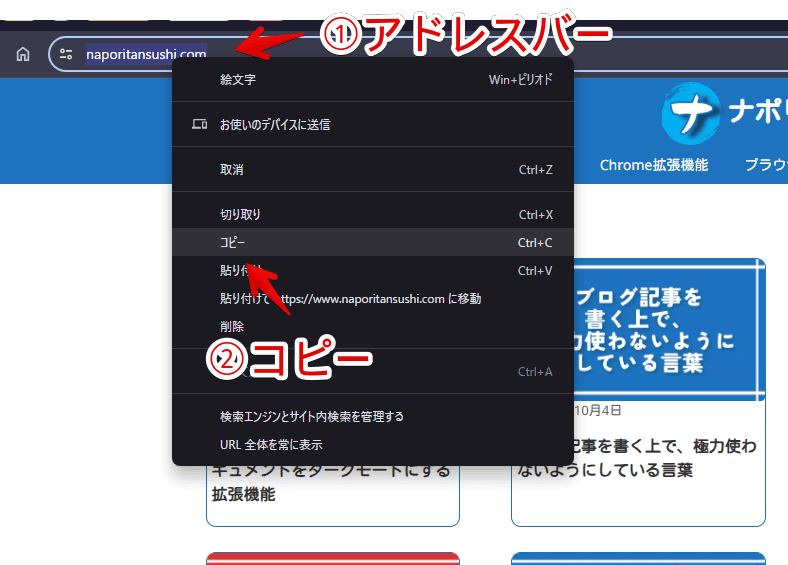
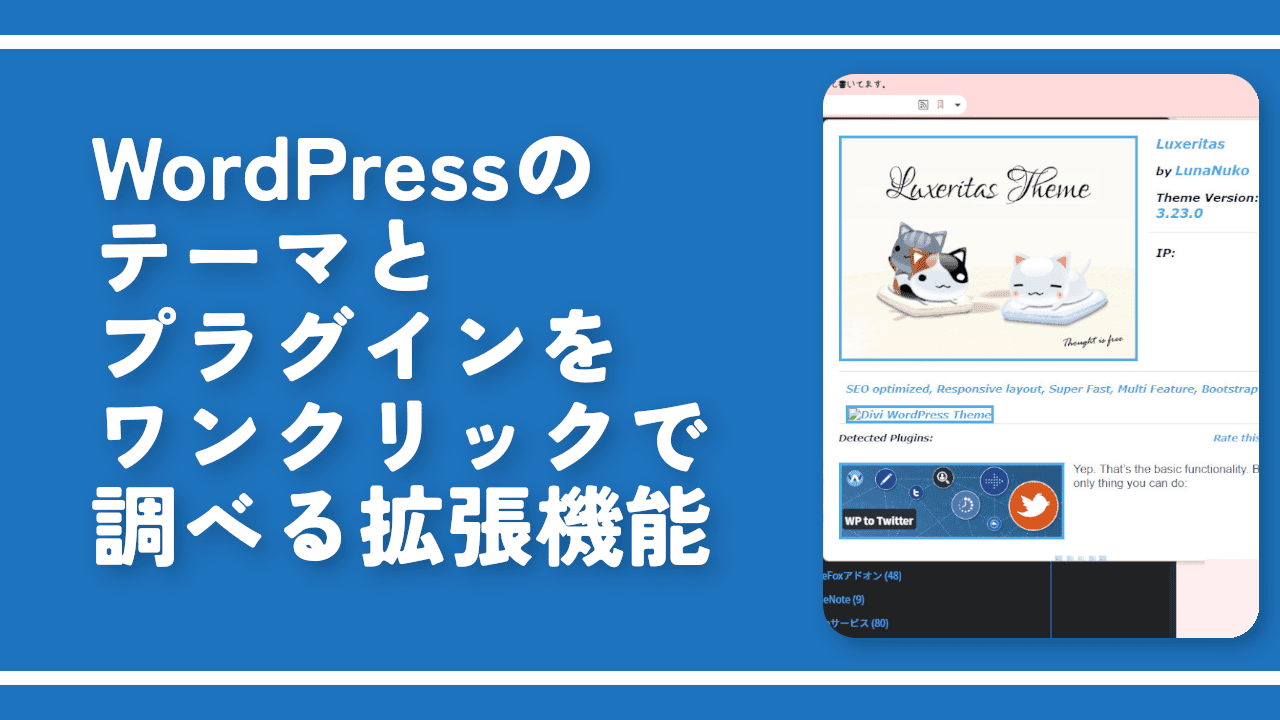
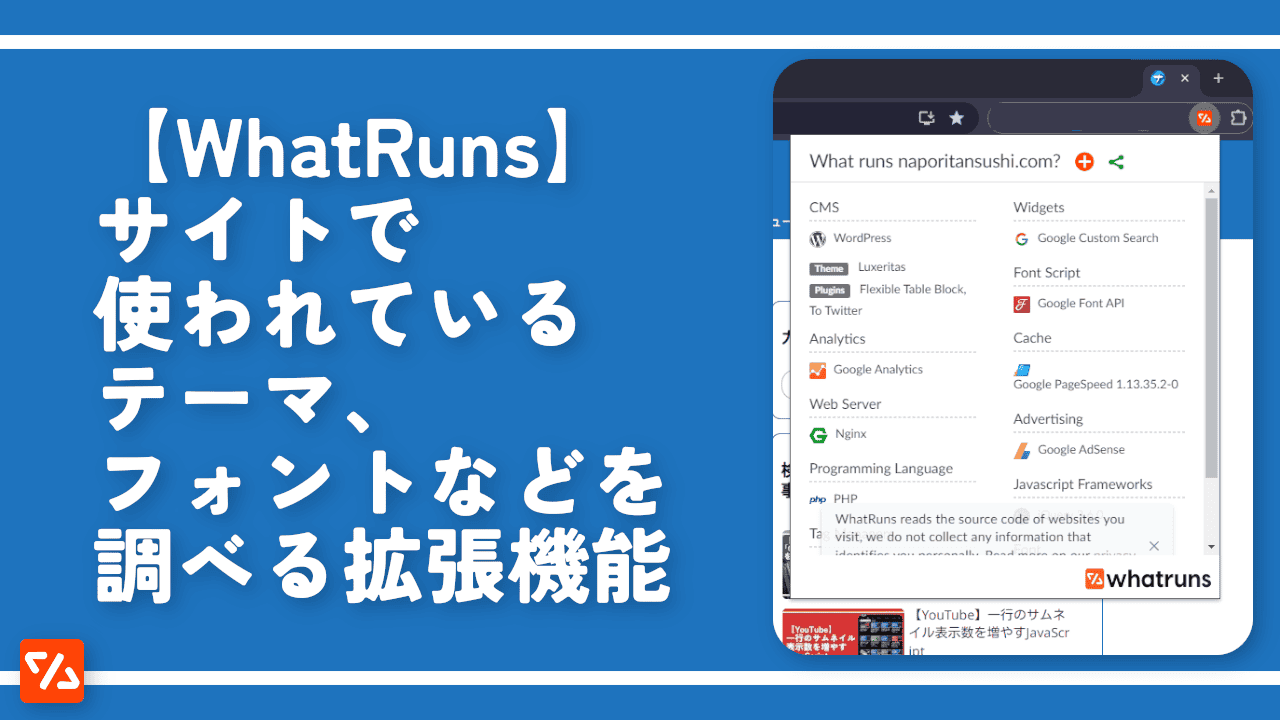
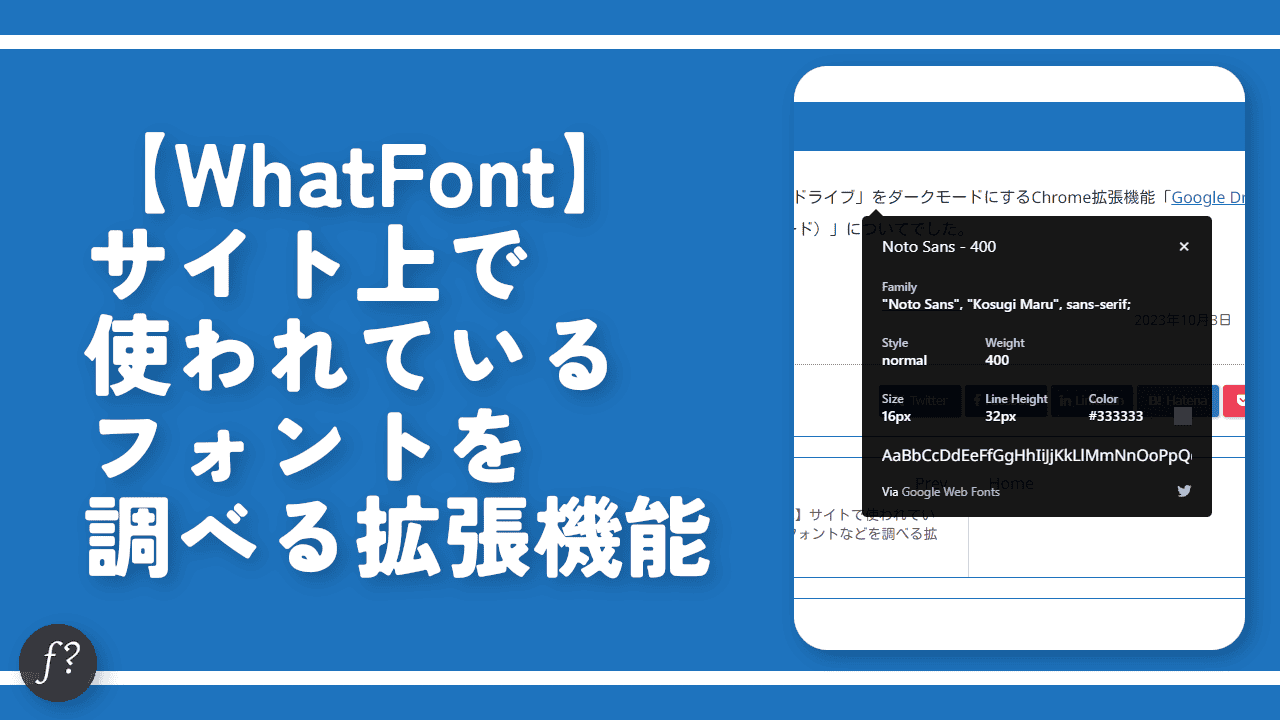
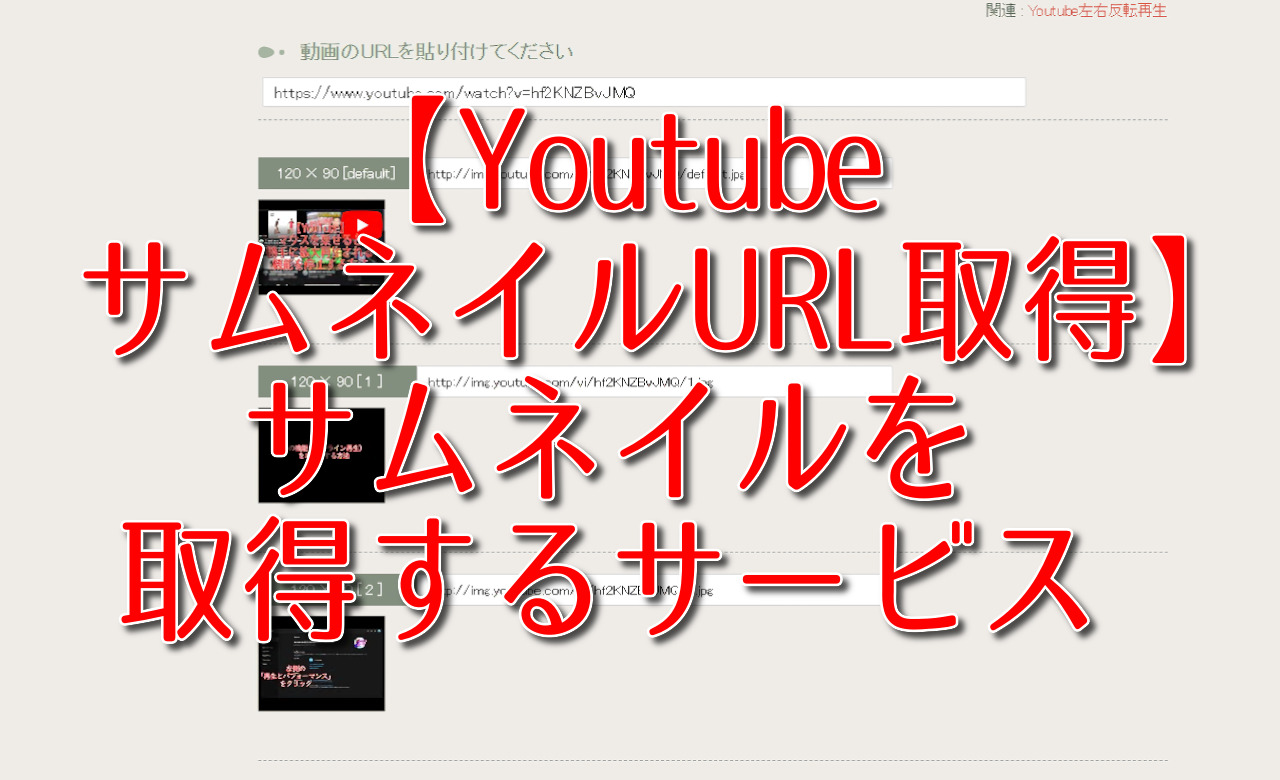
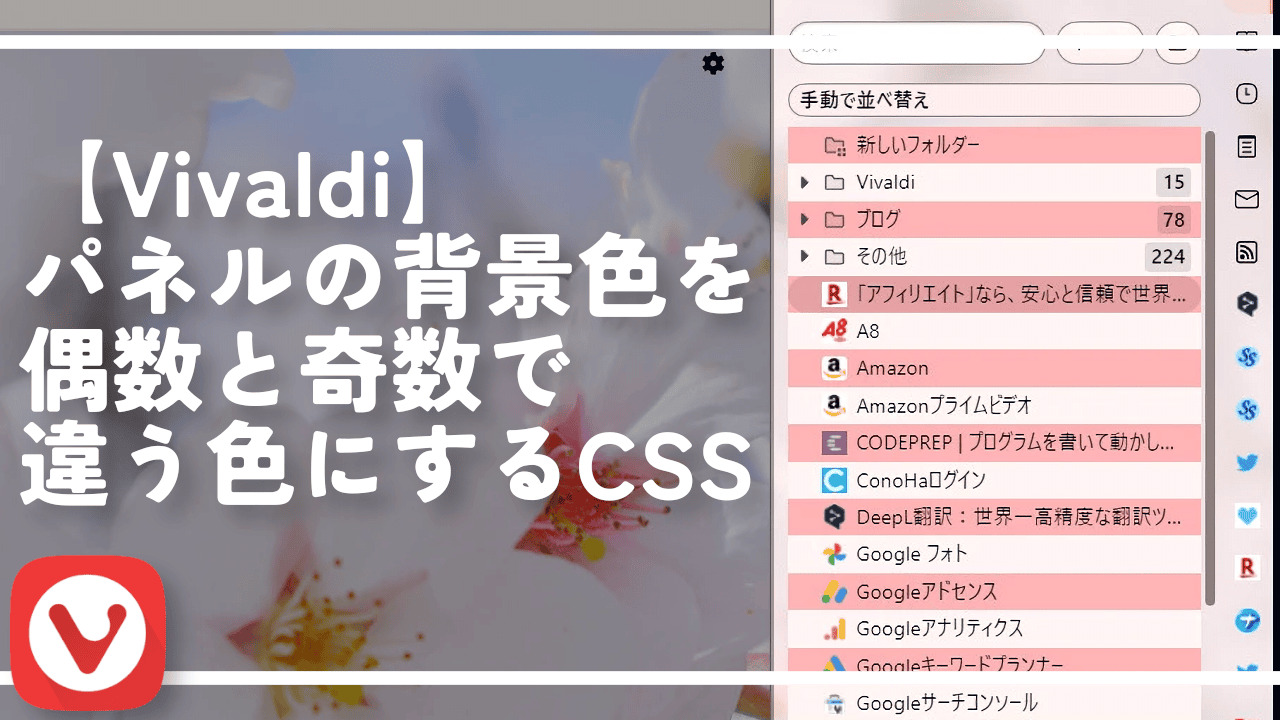
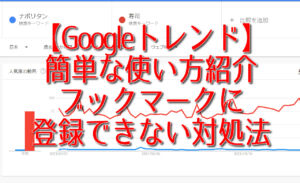

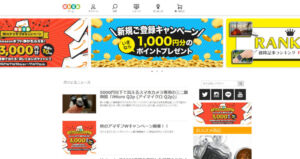
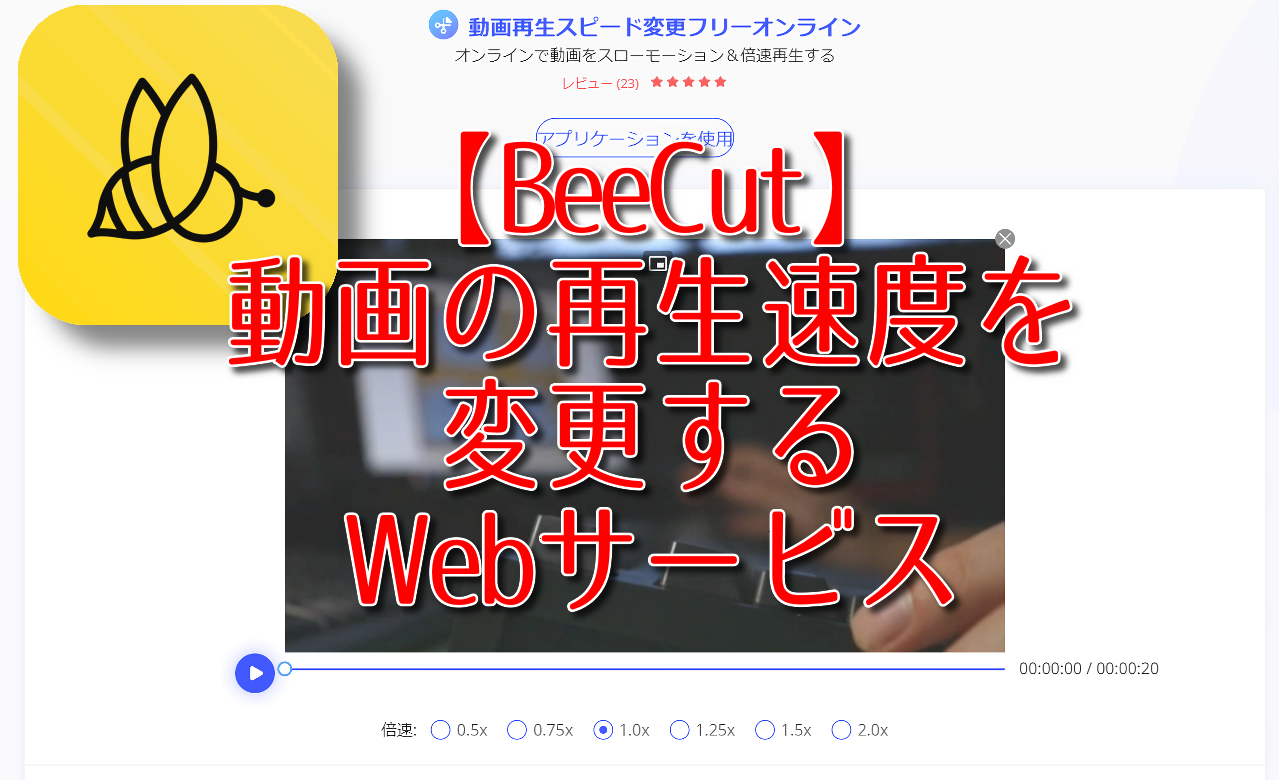

 「Cannon EOS R8」を2024年3月に買った時のメモ
「Cannon EOS R8」を2024年3月に買った時のメモ 【DPP4】サードパーティー製でレンズデータを認識する方法
【DPP4】サードパーティー製でレンズデータを認識する方法 【YouTube】一行のサムネイル表示数を増やすJavaScript
【YouTube】一行のサムネイル表示数を増やすJavaScript 【Vivaldi】カスタマイズ性に優れたブラウザのインストール方法
【Vivaldi】カスタマイズ性に優れたブラウザのインストール方法 【Clean-Spam-Link-Tweet】「bnc.lt」リンクなどのスパム消す拡張機能
【Clean-Spam-Link-Tweet】「bnc.lt」リンクなどのスパム消す拡張機能 【Youtubeフィルタ】任意のワードで動画をブロックする拡張機能
【Youtubeフィルタ】任意のワードで動画をブロックする拡張機能 【プライムビデオ】関連タイトルを複数行表示にするCSS
【プライムビデオ】関連タイトルを複数行表示にするCSS 【Google検索】快適な検索結果を得るための8つの方法
【Google検索】快適な検索結果を得るための8つの方法 【YouTube Studio】視聴回数、高評価率、コメントを非表示にするCSS
【YouTube Studio】視聴回数、高評価率、コメントを非表示にするCSS 【SkipAntennaSite】アンテナサイトを自動的にスキップするスクリプト
【SkipAntennaSite】アンテナサイトを自動的にスキップするスクリプト 飲んだお酒をメモ代わりに書いておく記事
飲んだお酒をメモ代わりに書いておく記事 【Condler】Amazonの検索結果に便利な項目を追加する拡張機能
【Condler】Amazonの検索結果に便利な項目を追加する拡張機能 ブログ記事を書く上で、極力使わないようにしている言葉
ブログ記事を書く上で、極力使わないようにしている言葉